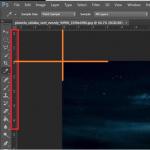Erstellen Sie einen transparenten Hintergrund. So erstellen Sie einen transparenten Hintergrund für ein Bild. So erstellen Sie einen transparenten Hintergrund in Photoshop
Von Zeit zu Zeit sind viele Benutzer mit der Notwendigkeit konfrontiert, die Transparenz des Bildes zu ändern. Zuallererst beinhaltet diese Aktion das Entfernen des Hintergrunds, aber manchmal ist es erforderlich, das gesamte Bild oder Foto mehr oder weniger transparent zu machen. Wir werden über jede dieser Optionen in unserem heutigen Artikel sprechen.
Natürlich ist es viel bequemer, Grafikdateien mit Hilfe spezialisierter Programme - Editoren - zu bearbeiten und zu ändern, Hintergründe oder andere Elemente darauf zu entfernen. Aber wenn eine solche Software nicht vorhanden ist oder nicht auf einem Computer installiert werden soll, kann man durchaus auf einen der vielen Online-Dienste zurückgreifen. Glücklicherweise bewältigen sie die uns gestellte Aufgabe gut und ermöglichen es nicht nur, das Bild transparent zu machen, sondern auch eine Reihe anderer Manipulationen durchzuführen.
Notiz: Mit PNG-Dateien lässt sich mühelos der gewünschte Transparenzeffekt erzielen. Bei JPEG, das beispielsweise Fotos speichert, können jedoch gewisse Probleme auftreten.
Methode 1: IMGOnline
Dieser Webservice bietet eine ziemlich breite Palette von Möglichkeiten, mit Grafikdateien zu arbeiten. In seinem Arsenal gibt es also Werkzeuge zum Ändern der Größe, Komprimieren, Zuschneiden, Konvertieren von Bildern und Bearbeiten mit Effekten. Natürlich brauchen wir hier auch eine Funktion - die Änderung der Transparenz.
- Klicken Sie auf der Website auf die Schaltfläche "Wählen Sie eine Datei aus"... Das Standardfenster wird geöffnet. "Forscher" Windows, gehen Sie darin zu dem Ordner mit dem Bild, dessen Transparenz Sie ändern möchten. Wählen Sie es aus und drücken Sie die Taste "Offen".
- Der nächste Schritt besteht darin, die Optionen zum Ersetzen im Hintergrund zu konfigurieren. Wenn Sie Transparenz benötigen, ändern wir in diesem Abschnitt nichts. Wenn es notwendig ist, es durch einen anderen einfarbigen Hintergrund zu ersetzen, wählen Sie einen verfügbaren aus der Dropdown-Liste aus. Zusätzlich können Sie den HEX-Code der Farbe eingeben oder die Palette öffnen und daraus den passenden Farbton auswählen.
- Nachdem wir die Hintergrundparameter festgelegt haben, wählen wir das Format zum Speichern des verarbeiteten Bildes aus. Wir empfehlen Ihnen, das Kontrollkästchen neben der PNG-Erweiterung zu aktivieren und anschließend auf zu klicken "OK".
- Das Bild wird sofort verarbeitet.

Auf der nächsten Seite können Sie es in einem separaten Tab für eine Vorschau öffnen (dies hilft Ihnen zu erkennen, ob der Hintergrund tatsächlich transparent geworden ist)

oder sofort auf Ihrem Computer speichern.




Mit dem Online-Dienst IMGOnline können Sie ganz einfach die Transparenz eines Fotos bzw. dessen Hintergrund ändern. Allerdings hat es auch Nachteile - es ist wirklich hochwertig verarbeitet, idealerweise kann nur ein einheitlicher Hintergrund verändert werden. Wenn es mit Schattierungen oder einfach mehrfarbig ist, wird nur eine der Farben entfernt. Darüber hinaus können die Algorithmen des Dienstes nicht intelligent genug genannt werden, und wenn die Hintergrundfarbe mit der Farbe eines Elements im Bild übereinstimmt, wird sie ebenfalls transparent.
Methode 2: Fotostraße
Die nächste Site, die wir uns ansehen, bietet die Möglichkeit für einen völlig anderen Ansatz zur Schaffung eines transparenten Bildes. Er macht das wirklich so und entfernt nicht nur einen einheitlichen Hintergrund. Der Photo Street-Webdienst ist in Fällen nützlich, in denen Sie ein Bild aufhellen müssen, um es beispielsweise über ein anderes zu legen oder es als proprietäres Dokumentsubstrat, ein Wasserzeichen, zu verwenden. Mal sehen, wie man damit arbeitet.
- Klicken Sie auf der Hauptseite der Website auf die Schaltfläche "Foto-Editor öffnen".
- Als Nächstes müssen Sie möglicherweise dem Webdienst erlauben, Flash Player zu verwenden. Dazu müssen Sie nur auf ein leeres Feld klicken und dann auf klicken "Erlauben" im Popup-Fenster. Klicken Sie im angezeigten Fotoeditor auf die Schaltfläche in der oberen rechten Ecke "Lade ein Foto hoch".
- Weiter drücken Vom Computer herunterladen oder wählen Sie die zweite Option, wenn Sie einen Link zum Bild im Internet haben.
- Klicken Sie auf der aktualisierten Webservice-Seite auf "Wähle ein Foto", im geöffneten Systemfenster "Forscher" Gehe zum Ordner mit dem Bild, wähle es aus und drücke "Offen".
- Wenn das Bild zum Fotoeditor hinzugefügt wurde, klicken Sie auf die Schaltfläche unten im linken Bereich "Auswirkungen".
- Im oberen rechten Bereich durch Klick auf das runde Icon «–» , ändern Sie die Transparenz des Bildes.
- Wenn Sie ein akzeptables Ergebnis erzielt haben, drücken Sie "Minimieren" um das Editor-Hauptmenü auf der Photostreet-Website zu öffnen.
- Dort auf den Button klicken "Speichern" unten befindet.
- Wählen Sie als Nächstes Ihre bevorzugte Download-Option aus. Die Voreinstellung ist eingestellt "Auf Computer speichern", aber Sie können einen anderen auswählen. Nachdem Sie sich entschieden haben, drücken Sie "OK".
- Der Service gibt Ihnen die Möglichkeit, die Qualität der endgültigen Datei zu wählen. Aktivieren Sie das Kontrollkästchen neben "Grosse Grösse" und in der Nähe der unteren Zeile "Logo nicht drucken"... Klicke auf "OK".
- Der Vorgang zum Speichern des Ergebnisses beginnt, der aus unbekannten Gründen mehrere Minuten dauern kann.
- Wenn das geänderte Bild gespeichert wird, stellt Ihnen der Onlinedienst einen Download-Link zur Verfügung. Gehe darauf - das Bild wird im Browser-Tab geöffnet, von wo aus es auf dem PC gespeichert werden kann. Klicken Sie mit der rechten Maustaste und wählen Sie "Datei speichern als ..."... Geben Sie das bevorzugte Verzeichnis für die Download-Datei an und klicken Sie auf "Speichern".












Das Ändern der Transparenz eines Bildes mit dem im Photo Street-Onlinedienst integrierten Editor erfordert etwas mehr Aufwand und Maßnahmen als das in der vorherigen Methode beschriebene IMGOnline. Er führt aber auch die Verarbeitung nach einem ganz anderen Prinzip durch. Es ist wichtig, Folgendes zu beachten - bei Bildern im JPG-Format wird tatsächlich nicht die Transparenz geändert, sondern die Helligkeit, dh das Bild wird einfach heller. Aber bei PNG-Dateien, die standardmäßig Transparenz unterstützen, ist alles genau wie beabsichtigt - das Bild, das optisch weniger hell wird, wird tatsächlich im Verhältnis zur Abnahme dieses Indikators transparenter.
Links - ein Bild mit undurchsichtigem Hintergrund, rechts - mit einem transparenten.
Wie finde ich PNG-Bilder in Yandex- oder Google-Bildern?
Normalerweise haben Bilddateien mit transparentem Hintergrund die Erweiterung png(aus dem Namen des Portable Network Graphics-Dateiformats), sodass es uns genügt, in die Suchleiste "gnome png" einzugeben, um ein passendes Bild zu finden.
Beachten Sie den karierten Hintergrund des Bildes im Google-Suchbeispiel. So wird der "transparente" Hintergrund des Bildes in allen Bildbearbeitungsprogrammen dargestellt.

Im Yandex-Suchbeispiel sieht die Anzeige des transparenten Hintergrunds anders aus (ein Bild auf dunklem Hintergrund):

In jedem Fall können Sie das Bild mit der rechten Maustaste anklicken, in die Zwischenablage kopieren und sofort in die Präsentation einfügen, auschecken.
Leider ist es nicht immer möglich, ein passendes PNG-Bild mit transparentem Hintergrund zu finden. Wenn sich jedoch ein Bild auf einem weißen (oder einem monochromen) Hintergrund befindet, kann dieser Hintergrund transparent gemacht werden. Dazu verwenden wir einen leistungsstarken und kostenlosen Grafikeditor. Pixbuilder-Studio.
Nach dem Download installieren und starten Sie das Programm.
Schritt 1. So öffnen Sie ein Bild im Pixbuilder Studio-Editor
Der erste Weg
Geeignet für diejenigen, die die Browser Google Chrome, Yandex Browser oder Firefox verwenden.
Suchen Sie ein Bild im Internet, zeigen Sie es in maximaler Qualität auf dem Browserbildschirm an, klicken Sie mit der rechten Maustaste darauf und wählen Sie Bild kopieren.

Wählen Sie danach im Editor das Menü Datei - Neu.

Klicken Sie im angezeigten Fenster, ohne Parameter zu ändern, auf OK.


Zweiter Weg
Laden Sie das Bild auf Ihren Computer herunter.

Ziehen Sie die Datei mit dem Bild in das Editorfeld oder öffnen Sie das Bild über Datei öffnen.

Schleppen

Befehl: Datei - Öffnen
Das Ergebnis sollte in jedem Fall so aussehen:

Schritt 2. Machen Sie einen transparenten Hintergrund:
Funktion "Zauberstab"
Links neben dem Bild befindet sich im Editor eine Symbolleiste.
Wir brauchen den Zauberstab. Wählen Sie es aus und überprüfen Sie, ob die Toleranz innerhalb von 20-40 Einheiten liegt.

Zum Vergrößern auf das Bild klicken
Klicken Sie mit dem Zauberstab irgendwo auf den weißen Hintergrund. Sie werden sehen, wie er mit "Running Ameisen" auffiel.


Und danach sollten Sie das folgende Ergebnis erhalten (Bild auf transparentem Hintergrund).

Schritt 3. Speichern Sie das Bild mit einem transparenten Hintergrund

Geben Sie in den Speichereinstellungen den Ordner an, geben Sie einen neuen Dateinamen ein und achten Sie darauf, die Erweiterung anzugeben png und drücke dann Speichern.

Im angezeigten Fenster müssen Sie überprüfen, ob alle Einstellungen wie im angezeigten Screenshot sind, und klicken Sie auf Speichern.

Das Bild mit transparentem Hintergrund ist fertig!
- Mit einem Zauberstab können Sie nicht nur die Außenkonturen auswählen, sondern auch die Innenkonturen (zum Beispiel für den Buchstaben „O“ oder „U“). Das heißt, Sie müssen zuerst den Hintergrund von außen auswählen und entfernen und dann von innen.
- Wenn der Zauberstab nicht hilft (er hebt den Hintergrund nicht richtig hervor), können Sie verwenden Radiergummi, und löschen Sie den Hintergrund manuell.
- Wenn der Stick zu viel oder zu wenig Hintergrund hervorhebt (dies passiert, wenn die Farben des Bildes und des Hintergrunds ähnlich sind), können Sie die Einstellung ändern Toleranz in die eine oder andere Richtung und wählen Sie den Hintergrund erneut aus. (Zeige Kommentare).
- Wenn Ihnen das Ergebnis Ihrer Aktionen nicht gefällt, können Sie es (bis zum Öffnen des Bildes im Editor) jederzeit über das Menü abbrechen Bearbeiten - Abbrechen oder durch Auswahl einer Aktion im Fenster Geschichte(das Fenster befindet sich im Editor rechts, an zweiter Stelle von unten).
Zum Abschluss des Artikels möchte ich hinzufügen, dass Pixbuilder Studio ein sehr guter und flexibler Grafikeditor ist (Magic Wand ist nur ein Tool unter vielen), mit dessen Hilfe Sie bei der Umsetzung Ihrer Schulungsmaterialien viel erreichen können. Fühlen Sie sich frei zu experimentieren.
Transparenz in Photoshop- eines der Schlüsselkonzepte. Wenn Sie gerade erst anfangen, Photoshop zu lernen und noch nicht wissen, wie Sie den Hintergrund eines Fotos transparent machen oder einen Teil eines Bildes transparent machen, ist dieses kleine Tutorial mit Illustrationen für Sie nützlich.
So erstellen Sie einen transparenten Hintergrund in Photoshop
Um einen transparenten Hintergrund in einem Foto oder einer Zeichnung zu erstellen, reicht es aus, 2 Ebenen zu erstellen: die untere transparente Hintergrundebene und die obere sichtbare Ebene, auf der unnötige Bildteile entfernt werden.
1. Eröffnung Photoshop... Öffnen Sie darin ein Bild, das auf einem transparenten Hintergrund platziert werden soll ( Datei-> Öffnen...).
2. Wählen Sie das gesamte Bild / Foto ( Strg + Aus).
3. Kopieren Sie das ausgewählte Bild ( Strg + C).
4. Öffnen Sie eine neue Datei in Photoshop ( Datei -> Neu ... oder Strg + N). Wählen Sie im angezeigten Fenster in der untersten Dropdown-Liste den Wert aus Transparent- "Transparenz":
Drücken Eintreten und das sehen wir Photoshop eine neue Datei mit einem Hintergrund aus weißen und grauen Quadraten erstellt. Diese Quadrate in Photoshop zeigen vollständig transparente Bereiche an.
5. Fügen Sie das zuvor kopierte Bild in eine neue Datei mit transparentem Hintergrund ein. Dafür verwenden wir das traditionelle Strg + V... Dadurch wird das zuvor kopierte Bild in die aktuelle, völlig leere und transparente Ebene eingefügt.
6. Wählen Sie mit den üblichen Auswahlwerkzeugen den Bereich aus, den Sie entfernen möchten ( m)

oder mit Hilfe von "magischen" Werkzeugen ( W):

Drücken Sie die Taste auf der Tastatur Löschen und anstelle des ausgewählten Hintergrunds oder Bildfragments sehen Sie weiß-graue Quadrate - dieser Bereich ist transparent. Anschließend können Sie das Bild entweder mit Transparenz speichern oder mit dem Bild in Photoshop weiter experimentieren.
So erstellen Sie durchscheinenden Text und Wasserzeichen
In Photoshop wird zusätzlich zum Zustand „ voll sichtbar" und " komplett transparent»Es gibt einen Staat teilweise Sichtbarkeit oder teilweise Transparenz... Die teilweise Sichtbarkeit eines Objekts in der Abbildung wird in Prozent angegeben.
Halbtransparenter Text, Logo oder andere halbtransparente Markierungen über Originalbildern werden häufig zum Urheberrechtsschutz verwendet. Sie werden normalerweise mit Photoshop oder speziellen Plugins angewendet. Ihr Ziel ist es, die Originalquelle des Bildes anzugeben, die Urheberschaft anzugeben, denjenigen das Leben schwer zu machen, die das Bild stehlen wollen.
Nehmen wir an, wir müssen ein exklusives Foto eines Autos auf der Website des Unternehmens veröffentlichen, das eine durchscheinende Inschrift über dem Foto anzeigt. Diese Transluzenz geht ganz einfach in Photoshop:
1. Starten Sie Photoshop und öffnen Sie unser Foto darin ( Datei-> Öffnen...).
2. Wählen Sie das Textwerkzeug ( T) und schreiben Sie oben auf das Foto eine Beschriftung der gewünschten Größe, Farbe und Stil:

Dadurch wird der Text automatisch auf einer separaten Ebene platziert und ist zu 100% sichtbar.
3. Stellen Sie die Sichtbarkeit des weißen Textes auf dem Foto auf 40 % ein. Dazu im Ebenenfenster ( Schichten) Verschieben Sie den Eigenschaftsschieberegler Opazität auf einen Wert von 40%:

Alles. Jetzt kann ein Bild mit einer durchscheinenden Beschriftung im JPG-Format gespeichert und auf die Site hochgeladen werden. Ebenso können Sie anstelle von Text ein beliebiges anderes Bild einfügen, beispielsweise ein BMW Logo oder eine Website.
In welchem Format soll das Bild mit Transparenz gespeichert werden?
Bitte beachten Sie, dass Sie ein in Photoshop bearbeitetes Foto mit transparenten Bereichen nicht im JPEG-Format speichern können - dieses Format unterstützt keine Transparenz. Transparente Bereiche werden beim Speichern als JPG automatisch mit Farbe gefüllt (Standard - Weiß). Unter den Formaten, die im Web verwendet werden, werden Browser korrekt angezeigt und unterstützen Transparenz – nur GIF und PNG. Das native Photoshop PSD-Format wird von Browsern nicht angezeigt.
Leider haben GIF- und PNG-Bildformate ihre Grenzen. Das GIF-Format kann sich wie 8-Bit-PNG maximal 256 Farben merken und ist daher nicht zum Speichern von Fotos geeignet. Obwohl 24-Bit-PNG zum Speichern von Fotos und anderen Grafiken mit Farbverläufen und Transparenzen geeignet ist, beschränken viele Websites die Formate, die Besucher herunterladen können. Daher können Ihre Fotos oder Avatare nur im JPG- oder GIF-Format auf solche Seiten hochgeladen werden. In diesem Fall muss das Foto nicht auf einem transparenten Hintergrund gespeichert werden, sondern in Photoshop den Hintergrund einfügen, auf dem es auf der Site platziert wird, die Arbeitsergebnisse in JPG speichern und erst dann auf die Site hochladen.
Einige Benutzer müssen in einigen Fotos möglicherweise einen transparenten Hintergrund erstellen. Dies kann auf ästhetische Erwägungen, die Notwendigkeit, ein Wasserzeichen für kommerzielle Zwecke zu erstellen, und andere Gründe zurückzuführen sein - Tatsache ist, dass der Benutzer nicht weiß, wie und womit dies getan werden kann. In diesem Artikel werde ich versuchen, solchen Benutzern zu helfen und Ihnen zu erklären, wie Sie einen transparenten Hintergrund online erstellen, welche Dienste dafür existieren und wie Sie sie verwenden.
Liste der Dienste, die einen transparenten Hintergrund eines Bildes erstellen können
Es gibt mehrere Dienste im Netzwerk, mit denen Sie den Hintergrund eines Fotos kostenlos online entfernen können. Darüber hinaus verfügen sie alle über ein ziemlich einfaches Toolkit, mit dem Sie den Hintergrund von Fotos mit fast wenigen Klicks entfernen können. Im Folgenden werde ich diese Dienste mit einer detaillierten Beschreibung ihrer Funktionalität auflisten.
Wenn Sie, wie ich, Lust haben, dann beeile ich mich, Ihnen zu gefallen, ich habe die meisten getestet und eine Liste der besten erstellt (siehe Link oben).
Mit dem Online-Photoshop-Dienst können Sie den Hintergrund entfernen
Die erste Ressource, um transparente Hintergründe online zu erstellen, ist Online-Photoshop. Die Arbeit damit ist recht einfach, sodass Sie in wenigen Minuten ein Objekt mit transparentem Hintergrund in Ihrem Foto erhalten.
- Um den Plan umzusetzen, gehen Sie zur Ressource, klicken Sie auf die Schaltfläche "Bild auswählen" und laden Sie das gewünschte Foto hoch.
- Letzteres erscheint auf der linken Seite des Bildschirms und der Cursor nimmt die Form eines gelben Kreises an.
- Markieren Sie mit diesem Kreis mit Hilfe einer gelben Linie die Außenkonturen des Objekts, hinter dem Sie den Hintergrund transparent machen möchten.
- Klicken Sie dann in der Symbolleiste auf den grünen Kreis mit Pluszeichen und markieren Sie die inneren Linien des Objekts mit grüner Farbe.
- Klicken Sie dann auf den roten Kreis mit einem Minus und markieren Sie den Außenraum außerhalb des Objekts mit roten Linien.

Drücken Sie nun den Pfeil rechts und sehen Sie sich das Ergebnis an. Wenn alles in Ordnung ist, klicken Sie oben auf die Schaltfläche "Download" und speichern Sie das Ergebnis auf Ihrem PC.
Pixlr-Dienst hat eine Hintergrundfarbe eingestellt
Ein weiteres Werkzeug, um transparente Hintergründe online zu erstellen, ist der Photoshop-ähnliche Online-Pixlr-Editor. Es hat viele Möglichkeiten, aber wir sind in erster Linie daran interessiert, online einen transparenten Hintergrund zu schaffen.

Mit dem IMGonline-Dienst können Sie einen transparenten Hintergrund erstellen
Dieser Service ist eine fast vollständig automatisierte Option, mit der Sie den Hintergrund online transparent machen können.
Um mit dem Dienst zu arbeiten, gehen Sie zu ihm, klicken Sie auf die Schaltfläche "Durchsuchen", stellen Sie sicher, dass die Option "Einfachen Hintergrund ersetzen durch" die Option "Transparent" hat und klicken Sie unten auf die große Schaltfläche "OK".

Nach der Verarbeitung können Sie das Ergebnis anzeigen oder über die entsprechenden Links auf Ihren Computer herunterladen.
Beachten Sie, dass die Qualität der resultierenden Verarbeitung aufgrund der Automatisierung in der Regel schlechter ist als in den oben aufgeführten Online-Photoshop und Pixlr.
Watermark.Algid.Net-Dienst
Ein weiterer Dienst, mit dem Sie kostenlos einen transparenten Hintergrund auf einem Foto online erstellen können.
Um mit diesem Dienst zu arbeiten, müssen Sie ein Foto vorbereiten, für das Sie einen potenziell transparenten Bereich mit einer Farbe übermalen müssen, die im Bild selbst nicht vorhanden ist (z. B. Blau, wie im folgenden Beispiel gezeigt). Wichtig ist auch, dass das Foto im PNG- oder GIF-Format vorliegt.

- Dann müssen Sie zur Site selbst gehen, auf die Schaltfläche "Durchsuchen" klicken, dem Dienst den Pfad zu Ihrer Datei angeben und auf "Nächster Schritt" klicken.
- Ihr Bild wird geöffnet, Sie müssen auf die Farbe des Fotos klicken, das Sie transparent machen möchten (der Hintergrund zum Entfernen sollte nach der Bearbeitung eine Farbe haben).
- Klicken Sie auf die Hintergrundfarbe, das Programm verarbeitet sie und sie wird transparent.
- Wenn Sie mit der Verarbeitung zufrieden sind, klicken Sie mit der rechten Maustaste auf das Foto und wählen Sie "Bild speichern unter".
LunaPic-Dienst entfernt den Hintergrund des Bildes
Dieser Dienst zum Erstellen eines transparenten Hintergrunds ähnelt in seiner Funktionalität dem vorherigen und erfordert einen einfarbigen Hintergrund. Es wandelt diese Farbe in einen transparenten Hintergrund um und erhält das vom Benutzer gewünschte Bild.

- Um mit dem Dienst zu arbeiten, loggen Sie sich ein, klicken Sie auf "Durchsuchen" und laden Sie das gewünschte Foto hoch (oder geben Sie in der Zeile darunter einen Link im Netzwerk an).
- Wählen Sie dann im Foto die Farbe aus, die Sie transparent machen möchten, und klicken Sie mit der Maus darauf.
- Das Foto wird bearbeitet und Sie haben idealerweise eine transparente Hintergrundfarbe.
Im Vergleich zum Watermark.Algid.Net-Dienst ähnelt der LunaPic-Dienst eher einem vollwertigen Fotoeditor, mit dem Sie den Hintergrund mit den in diesen Dienst integrierten Tools in einer Farbe malen können.
Abschluss
Oben habe ich einige praktische und einfach zu bedienende Dienste aufgelistet, mit denen Sie online einen transparenten Hintergrund erstellen können. Am effektivsten sind meiner Meinung nach die Dienste Online-Photoshop und Pixlr, die Ergebnisse ihrer Verarbeitung sind auf einem guten Niveau und die Besonderheiten der Option sind überhaupt nicht kompliziert. Wenn Sie einen transparenten Hintergrund für ein Foto erstellen müssen, empfehle ich Ihnen, sich an die Funktionen dieser Tools zu wenden. Sie ermöglichen es Ihnen, einfach und schnell einen transparenten Hintergrund online zu erstellen.
Liebe Grüße, liebe Leser meines Blogs!
Ich brauchte vor kurzem Hintergrund entfernen Vom Bild her bin ich mit Photoshop nicht besonders befreundet. Und ich sage Ihnen, dass ich es nicht einmal auf meinem Computer habe. (Nun, es ist im Allgemeinen richtig, warum brauche ich etwas, mit dem ich nicht arbeiten kann).
Aber der Hintergrund aus dem Bild musste irgendwie entfernt werden, ich begann im Internet zu surfen, auf der Suche nach einer Lösung für mein Problem. Es gibt tatsächlich viele Optionen, aber ich habe nach etwas einfacherem gesucht)). Ich habe eine sehr einfache und einfache Möglichkeit gefunden, den Hintergrund aus dem Bild zu entfernen.
Und so fangen wir an. Wir brauchen Photoshop, aber so wie ich es nicht habe. Ich benutze Online-Photoshop. Eine sehr praktische Sache, sage ich Ihnen. Und natürlich das Hintergrundbild, das wir transparent machen wollen.
Ich zeige es Ihnen mit einem Beispiel, hier ist so ein Bild, wir entfernen den weißen Hintergrund

Wir gehen in Online-Photoshop. Ich habe diesen benutzt PIXLR
Auswahl: Laden Sie ein Bild von Ihrem Computer hoch.


Jetzt rechts im Fenster "SCHICHTEN" muss das Schloss öffnen

Klick es an 2 mal mit der linken Taste Maus, sollte ein Häkchen im Kästchen erscheinen.

Gehen Sie nun in das Bedienfeld auf der linken Seite, wählen Sie das Werkzeug aus "Zauberstab" und setzen Sie die Toleranz auf 21.



Das scheint alles zu sein, aber ich bin mit dem Bild nicht ganz zufrieden, es sind noch Reste des Hintergrunds vorhanden, ich klicke noch einmal auf die Stelle, die ich entfernen möchte. Dann "bearbeiten" ---- "löschen". Und so weiter, bis Sie alles entfernen, was Sie brauchen.